win8.1 ghost系统怎样同步锁屏界面图片 win8.1 ghost系统同步锁屏界面图片的方法
时间:2017-07-04 来源:互联网 浏览量:
今天给大家带来win8.1,ghost系统怎样同步锁屏界面图片,win8.1,ghost系统同步锁屏界面图片的方法,让您轻松解决问题。
win8.1 ghost系统如何同步锁屏界面图片 在Win8.1系统上使用Microsoft账户,即可实现在Win8.1系统上同步锁屏界面图片、开始屏幕和系统主题。说到同步锁屏界面图片、开始屏幕和主题,具体该如何操作?
下面小编其操作步骤,想要设置同步win8.1 ghost 64 纯净版系统锁屏界面图片、开始屏幕的用户不妨操作一下。
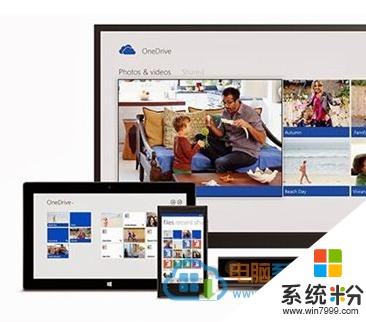
一、在win8 ghost系统下载屏幕上,指向屏幕右下角,然后将鼠标指针向上移动,点击“设置”,接着点击“更改电脑设置”。
二、然后在打开的更改电脑设置界面上,点击OneDrive,再点击“同步设置”。然后再点击“在这台电脑上同步设置”将它启用。接着在“个性化设置”下,选择要同步的设置项。
以上就是win8.1,ghost系统怎样同步锁屏界面图片,win8.1,ghost系统同步锁屏界面图片的方法教程,希望本文中能帮您解决问题。
我要分享:
上一篇:如何更改win8系统微软帐户绑定的手机号 更改win8系统微软帐户绑定的手机号的方法
下一篇:ghost win8系统锁屏界面怎样显示详细的应用信息 ghost win8系统锁屏界面显示详细的应用信息的方法
相关教程
- ·win8怎样更改锁屏界面图片 win8更改锁屏界面图片的方法
- ·怎么更换Win8.1系统锁屏界面。 更换Win8.1系统锁屏界面的方法。
- ·ghost win8系统锁屏界面怎样显示详细的应用信息 ghost win8系统锁屏界面显示详细的应用信息的方法
- ·win8系统如何更改桌面软件图标图片! win8系统更改桌面软件图标图片的方法。
- ·去除win8系统桌面图标小锁的方法有哪些? 如何去除win8系统桌面图标小锁?
- ·如何在win8 64位纯净版锁屏界面上显示详细的应用信息。 在win8 64位纯净版锁屏界面上显示详细的应用信息的方法。
- ·win8系统无法打开IE浏览器怎么办|win8系统IE浏览器无法正常打开的处理方法
- ·win8系统如何截取弹出式菜单
- ·win8.1系统处理开机时闪一下才能进入桌面的方法
- ·Win8.1天气无法加载怎么办?
Win8系统教程推荐
- 1 找回win8纯净版系统语言栏的操作方法有哪些 如何找回win8纯净版系统语言栏的操作
- 2 Win8.1正式版怎样自动导出iPhone照片和视频 Win8.1正式版自动导出iPhone照片和视频的方法有哪些
- 3 win8电脑家庭组提示无法正常退出怎么解决? win8电脑家庭组提示无法正常退出怎么处理?
- 4win8系统宽带怎样设置自动联网? win8系统宽带设置自动联网的方法有哪些?
- 5ghost Win8怎样设置开机自动联网 ghost Win8设置开机自动联网的方法有哪些
- 6ghost win8系统语言栏不见如何找回 ghost win8系统语言栏不见找回的方法有哪些
- 7win8重命名输入法不能正常切换的解决办法有哪些 win8重命名输入法不能正常切换该如何解决
- 8Win8分屏显示功能使用的方法有哪些 Win8分屏显示功能如何使用
- 9怎样让win8电脑兼容之前的软件? 让win8电脑兼容之前的软件的方法有哪些?
- 10怎样解决ghost win8频繁重启的烦恼 解决ghost win8频繁重启的烦恼的方法
Win8系统热门教程
- 1 Win8如何添加共享打印机 Win8添加共享打印机的操作方法
- 2 WINDOWS8.1无法识别建行网盾的解决方法
- 3 为什么win8.1安装失败,win8.1安装失败的解决方法
- 4开启Windows To Go中Win8应用商店就利用组策略
- 5Win8系统帐号故障怎么办 如何解决Win8系统帐号故障的问题
- 6右键单击win8 64位系统磁盘分区未响应如何解决 右键单击win8 64位系统磁盘分区未响应怎么办
- 7win8默认待机设置如何关闭 win8怎么关掉默认待机设置
- 8win8如何截屏 win8截屏的方法
- 9win10出现发生系统错误6118的解决方法
- 10无法点击win8纯净版用户账户控制提示窗口怎么办 无法点击win8纯净版用户账户控制提示窗口的解决办法
